Mahnwesen
Obwohl Sie eine Vielzahl von Zahlungsmethoden anbieten, gibt es in der Billwerk+ Payment App standardmäßig Prozesse, die eingreifen, wenn Sie die gewählte Zahlungsmethode des Kunden nicht abbuchen können.
Ein Mahnungsplan ist ein automatisiertes Kommunikationsverfahren, das darauf abzielt, Ihre Kunden dazu zu veranlassen, ihre Zahlungsinformationen zu aktualisieren und ihre Rechnung zu bezahlen.
Sie entscheiden:
wie viele E-Mails versendet werden
wie viele Tage der Prozess zwischen den verschiedenen E-Mail-Versendungen und der letzten Konsequenz warten wird.
Anmerkung
Sie können mehrere Mahnungspläne einrichten und bei der Einrichtung eines Plans auf diese verweisen.
Die Einrichtung des Prozesses kann über die Mahnwesen Oberfläche erfolgen. Lassen Sie uns sicherstellen, dass Sie alle Aspekte dieser Konfiguration am Ende dieses Artikels verstehen.
Zugriff auf das Mahnwesen
Klicken Sie auf Konfigurationen > Mahnwesen.
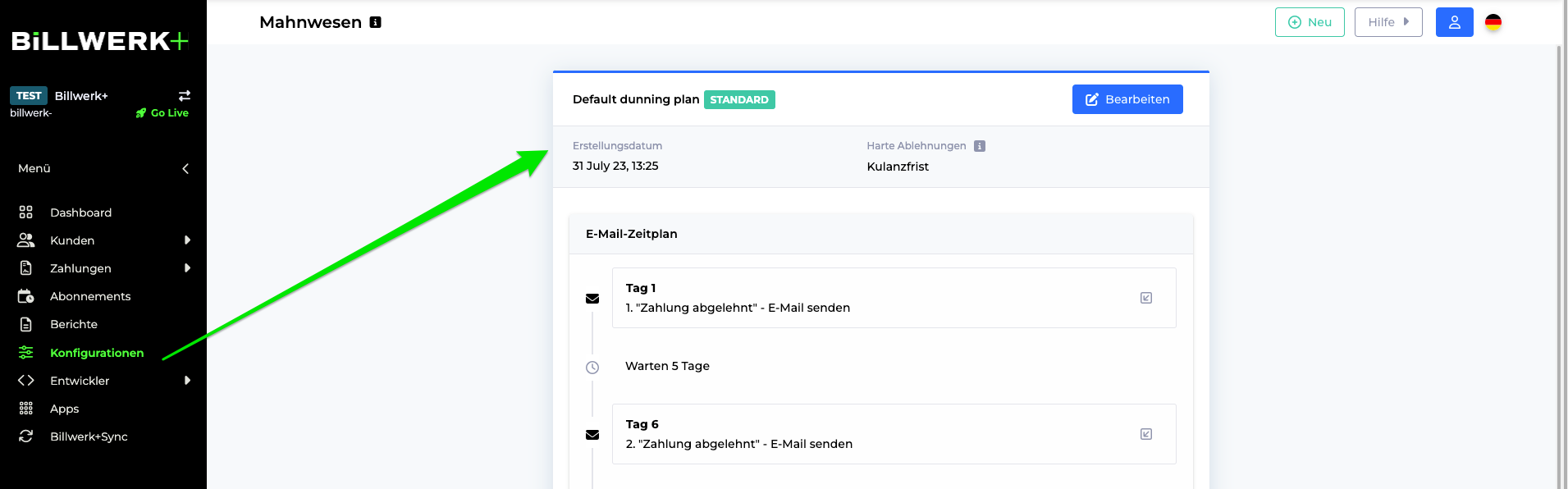
Wenn Sie noch keinen Mahnungsplan eingerichtet haben, sehen Sie beim Öffnen der Oberfläche den Standardplan.
Der Standard-Mahnungsplan
Zunächst einmal werden wir einen genaueren Blick auf die Struktur des Plans werfen, den Sie bereits auf der Seite sehen.
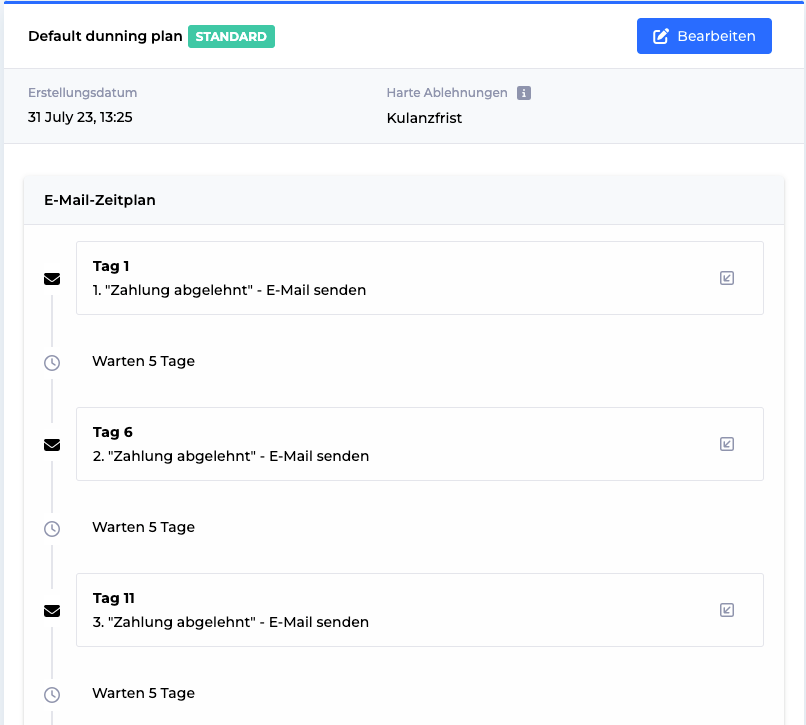 | Die Kopfzeile beinhaltet: > Erstellungsdatum: Datum, an dem der Mahnungsprozess gestartet wurde. > Harte Ablehnungen: Es wird angezeigt, ob Sie eine Kulanzfrist angegeben haben oder nicht*. |
E-Mail-Zeitplan: Zeigt die Tage der Versendung der Erinnerungs-E-Mails und die Wartezeiten dazwischen. Sie können vier Mahnstufen definieren, darunter als letzten Schritt das Auslaufen des Abonnements. |
Durch Klicken auf
 werden Sie zum Abschnitt
E-Mail-VorlagenAltes Dashboard umgeleitet. Diese Funktionalität wird bald auch in der neuen Schnittstelle verfügbar sein.
werden Sie zum Abschnitt
E-Mail-VorlagenAltes Dashboard umgeleitet. Diese Funktionalität wird bald auch in der neuen Schnittstelle verfügbar sein.
Anmerkung
* Eine Kulanzfrist ist der Zeitraum, in dem eine überfällige Zahlung nicht abgewickelt wird.
Erstellen eines neuen Mahnungsplans
Wenn Sie zusätzliche Pläne erstellen möchten, können Sie auf 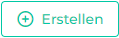 klicken.
klicken.
Hier können Sie einen neuen Mahnungsplan konfigurieren.
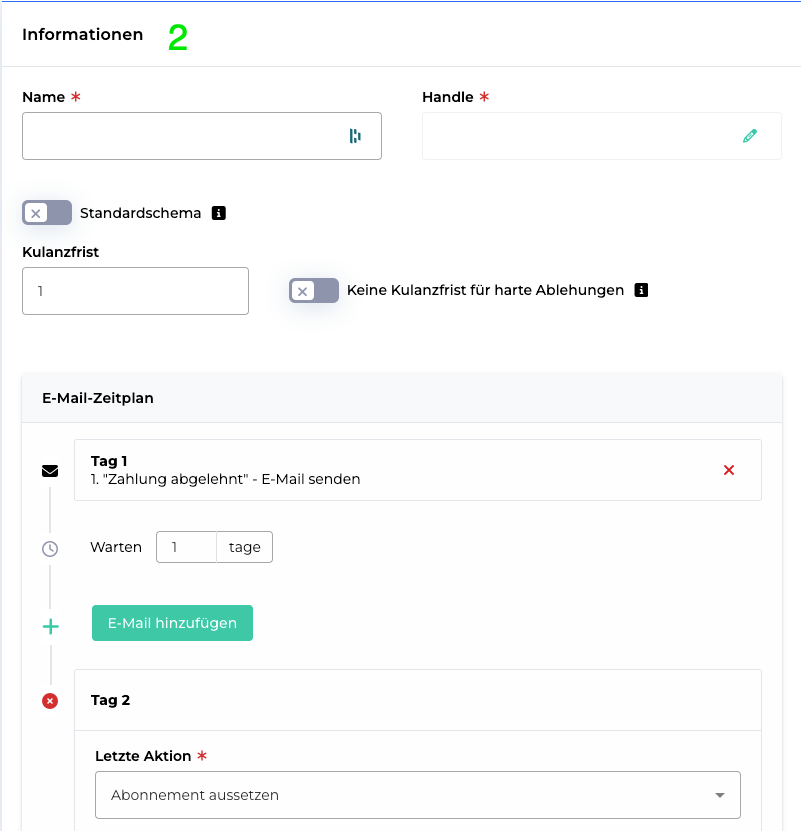
Bitte lesen Sie für genauere Erklärungen dieser Seite den Abschnitt Bearbeiten des Standardplans, besonders Schritt 2 und 3.
Anmerkung
Der einzige Unterschied zwischen der Erstellung eines neuen Plans und der Änderung eines Bestehenden:
Das Feld Handle übernimmt automatisch den Inhalt des Namensfeldes. Wenn Sie es ändern möchten, können Sie auf  klicken.
klicken.
Wenn Sie die Konfiguration abgeschlossen haben, klicken Sie erneut auf 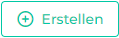 um Ihre Änderungen zu speichern.
um Ihre Änderungen zu speichern.
Löschen eines Mahnungsplans
Anmerkung
Sie können nur zusätzliche Pläne löschen. Ein Standardplan muss immer konfiguriert werden.
Sobald Sie auf
 geklickt haben, ist der Button
geklickt haben, ist der Button 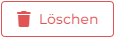 in der rechten oberen Ecke verfügbar.
in der rechten oberen Ecke verfügbar.Bestätigen Sie, dass Sie den Plan löschen möchten, indem Sie auf Löschen klicken.
Ein Popup bestätigt die Löschung des Plans.
Achtung
Sobald Sie Ihren Plan gelöscht haben, können Sie ihn nicht mehr wiederherstellen.
Erstellen einer einmaligen Zahlung nach Ihrem Mahnungsprozess
Dieser Abschnitt zeigt Ihnen, wie Sie eine einmalige Zahlung behandeln, die in Ihr Mahnverfahren aufgenommen wird, wenn sie nicht rechtzeitig bezahlt wird.
Um einen Prozess für eine einmalige Zahlung einzurichten, müssen Sie zuerst einen Kunden anlegen. Wenn Sie dies bis jetzt noch nicht getan haben, lesen Sie bitte diesen Artikel Neue Kunden anlegen.
Bitte lesen Sie diese Anleitung als Vorbereitung: Erstellen eines neuen Plans.
Sie werden feststellen, dass nur wenige Schritte genügen, um diesen Prozess aufzusetzen. Lassen Sie uns direkt mit der Konfiguration beginnen.
Erstelle einen neuen Plan:
Sie können ihn zum Beispiel Manuell als Namen festlegen.
Setzen Sie den Betrag im Feld Preis auf 0.
Setzen Sie das Feld Wann wollen Sie die Rechnung stellen? im AbschnittAbrechnungauf Manuell auf Anfrage.
Das Abonnement, das wir später erstellen werden, wird nicht verlängert, da dieser Plan mit einer manuellen Abrechnungshäufigkeit erstellt wurde.
Anmerkung
Der Plan kann auch über die API erstellt werden: https://reference.reepay.com/api/#create-plan.

Erstellen Sie einen Kunden oder stellen Sie sicher, dass er erstellt wurde.
Fügen Sie den Plan zum Kunden hinzu:
Auf der Seite Kundendetails, klicken Sie auf Abonnement erstellen .
Wählen Sie den Plan Manuell aus.
Wählen Sie im Abschnitt Zahlungsoption die Option Gehostete Seite aus.
Klicken Sie danach auf
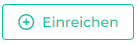 .
.Kopieren Sie den Zahlungslink, den Sie im Pop-up-Fenster sehen, durch Klicken auf
 .
.Anmerkung
Senden Sie Ihren Kunden diesen Link in einer E-Mail mit dem Hinweis "Hier können Sie Ihre Karte für die spätere Bezahlung von Rechnungen speichern".
Beachten Sie, dass nur Kunden, die bis jetzt noch keine Kreditkarte gespeichert haben, den Prozess der Speicherung ihrer Karte durchlaufen müssen.
Die Erstellung des Abonnements kann auch von der API durchgeführt werden: https://reference.reepay.com/api/#create-subscription.
Bleiben Sie auf der Abonnementdetails Seite. Klicken Sie auf Rechnung erstellen, was Sie zu der Abonnement belasten Oberfläche führt.
Wählen Sie Automatisch in den Belastungsoptionen aus.
Im Bereich Rechnungsoption aktivieren Sie den Enthalten Schalter zum Erstellen von Zusätzlichen Auftragspositionen.
Anmerkung
Um Rechnungen für dieses Abonnement zu erstellen, können Sie auch die API https://reference.reepay.com/api/#Create-invoice-for-subscription verwenden.
Wenn Ihr Kunde bereits eine Zahlungsmethode hinzugefügt hat, können Sie den nachfolgenden Schritt überspringen.
Gehen Sie zurück zur Kundendetails Seite und legen Sie eine Zahlungsmethode fest, indem Sie auf Zahlungsmethode hinzufügen klicken.
Wählen Sie Link für Kunden erstellen, um den Betrag sofort zu begleichen und eine Quittung an den Kunden zu senden.
Gute Arbeit! Wenn die Bezahlung nicht durchgeführt werden kann, geht die Rechnung in den Mahnprozess über, da sie im Rahmen des Abonnements erstellt wurde.
Synchronisieren mit einem ERP-System für den Rechnungsversand
Erfahren Sie, wie Sie eine einfache Integration zwischen Billwerk+ Payments / Billwerk+ Subscriptions Lite und Ihrem ERP System durchführen und Rechnungen von Ihrem ERP System an Ihre Kunden senden.
Achtung
Diese Dokumentation richtet sich an Entwickler oder Administratoren, die ein allgemeines technisches Verständnis haben. Wissen über APIs und Webhooks wird vorausgesetzt.
Für die weitere Umsetzung, benötigen Sie eine Middleware zwischen Billwerk+ Payments / Billwerk+ Subscriptions und Ihrem ERP-System, um mit beiden Systemen zu kommunizieren.
Erstellen Sie zwei Mahnungspläne. Einen Mahnungsplan für Kartenzahlungen und einen Mahnungsplan für Rechnungen.
Der Mahnungsplan für Rechnungszahlungen
wird nicht für den E-Mail Versand genutzt
und dieLetzte Aktionwird aufAbonnement aktiv halten gesetzt.
Setzen Sie dieKulanzfrist
auf die Anzahl der Tage, in denen Ihre Kunden die Rechnung, die von Ihrem ERP-System gesendet wird, bezahlen müssen.
Erstellen Sie zwei Pläne.
Der erste Plan: für Kunden, die per Karte bezahlen möchten.
Der zweite Plan: für Kunden, die per Rechnung bezahlen möchten.
Legen Sie auf jedem Plan den zugehörigen Mahnungsplan fest.
Abonnieren Sie Webhooks von Ihrem Billwerk+ Payments/ Billwerk+ Subscriptions Lite -Konto.
Sie können Ihre Webhook-URL in die Webhook-Oberfläche einfügen.
Warten Sie auf einen invoice_created Webhook.
Wenn Sie den Webhook erhalten, rufen Sie die get_invoice API ab und schauen Sie sich dasPlan Argument an.
Hier finden Sie den plan_handle.
Finden Sie den Handle des Plans, indem Sie die get_plan API abrufen.
Überprüfen Sie, ob es sich bei dem Plan um den Rechnungsplan handelt, den Sie zuvor erstellt haben.
Anmerkung
Sie können auch die Plan-Handle speichern, anstatt jedes Mal Billwerk+ Payments abzurufen.
Wenn das plan_handle mit dem Plan übereinstimmt, den Sie für Rechnungszahlungen gemacht haben, können Sie eine Rechnung in Ihrem ERP-System erstellen und eine Rechnung an den Kunden senden.
Rufen Sie jetzt manual_settled ab, um den korrekten Status auf der Rechnung zu setzen, die in Billwerk+ Payments/ Billwerk+ Subscription Lite* erstellt wurde.
Sie können bank_transfer im Methodenargument wählen.
Die Rechnung wird nun in Billwerk+ Payments/ Billwerk+ Subscription Lite beglichen und per Banküberweisung bezahlt.
Anmerkung
* Wenn Ihr ERP-System Sie benachrichtigen kann, wenn der Kunde die Rechnung tatsächlich bezahlt hat, müssen Sie mit dem Abruf der manual_settle API warten, bis Ihr ERP-System Ihnen mitgeteilt hat, dass die Rechnung bezahlt wurde. Auf diese Weise werden beide Systeme vollständig synchronisiert.